电脑连接音响没有声音的解决方法有哪些 电脑连接音响没有声音该如何解决
发布时间:2017-07-04 13:51:10 浏览数:
今天给大家带来电脑连接音响没有声音的解决方法有哪些,电脑连接音响没有声音该如何解决,让您轻松解决问题。
一些用户会遇到这种情况,插入耳机的时候音响没声音。这其实并不是大问题,通过一些简单的设置就可以同时让耳机和音响发声。下面就跟着学习啦小编一起看看电脑连接音响没有声音的解决方法吧,希望对您有所帮助!
电脑连接音响没有声音的解决方法打开控制面板,找到音频管理器(红色喇叭),如下图:
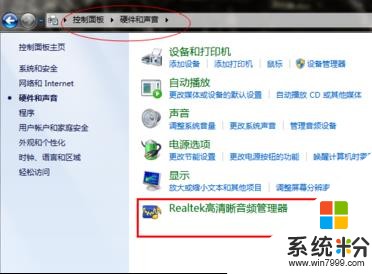
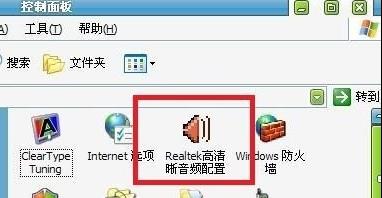
点开红色喇叭找到“音频I/O”,如下图:

点击右上方“扳手”图标,就会出现如下图显示。

勾选“禁用前面板插口检测”并单击“OK”即可。

总结
我们电脑连接音响的解决就介绍到这里了,如果还有什么不懂的。可以继续前往学习啦网学习!
电脑连接音响没有声音的相关文章:
1.如何解决电脑音箱一边有声音一边没有声音
2.台式机和音响连接没有声音怎么办
3.电脑连接蓝牙音响没声音怎么办
4.台式机音响没有声音怎么办
5.音响没问题怎么插电脑没声音
6.音响连在电脑上没声音
7.音响没坏电脑没声音什么原因
8.如何解决电脑音箱没有声音
9.台式机接音箱没有声音怎么办
以上就是电脑连接音响没有声音的解决方法有哪些,电脑连接音响没有声音该如何解决教程,希望本文中能帮您解决问题。